Chắc hẳn các bạn đều rất thích thú khi có trong tay một chiếc tablet nhỏ gọn Surface Go có thể làm được nhiều chức năng như một máy tính thông thường. Tuy nhiên hãy lưu ý một số mẹo dưới đây để có trải nghiệm tốt nhất với chiếc Surface Go mà bạn đang sở hữu nhé.
Tận dụng lợi thế của Office Mobile trên Surface Go
Đó là một thực tế ít được biết đến rằng Microsoft có một phiên bản miễn phí của các ứng dụng Office cho các thiết bị có kích thước màn hình từ 10,1 inch trở xuống.
Surface Go có kích thước màn hình là 10 inch, nghĩa là nó đủ điều kiện cho phiên bản Office miễn phí được gọi là Office Mobile. Microsoft giữ cho các ứng dụng này được ẩn hoàn toàn trên PC, nhưng chúng vẫn có sẵn nếu bạn nhìn đủ cứng.
Cải thiện nhận dạng khuôn mặt theo các hướng khác nhau
Surface Go là Surface không chuyên nghiệp đầu tiên hỗ trợ nhận dạng khuôn mặt Windows Hello, và nó hoạt động tốt. Một điều tôi đã nhận thấy bản thân mình làm với Surface Go kể từ khi tôi nhận được một là sử dụng nó trong định hướng mà không phải là định hướng cảnh quan tiêu chuẩn.
>>Surface Go – con út của Microsoft hoàn hảo như thế nào?
Tôi thường sử dụng nó trong bức chân dung, vì nó có kích thước đủ tốt mà trường hợp sử dụng này là thoải mái. Tham khảo thêm giá Surface Pro 2017 bao nhiêu
Vấn đề là trừ khi bạn cải thiện nhận dạng khuôn mặt theo hướng đó, Windows Hello có một thời gian khó xác thực bạn khi thiết bị của bạn bị lệch sang một bên.
Để khắc phục sự cố đó, hãy lưu lại khuôn mặt của bạn một vài lần trong khi giữ thiết bị theo cả hướng dọc và ngang. Điều này sẽ làm cho Windows Hello chính xác hơn bất kể bạn đang cầm thiết bị như thế nào. Xem hướng dẫn cách thực hiện của chúng tôi để quét khuôn mặt của bạn bằng Windows Hello.
Tự động bật chế độ máy tính bảng
Tùy thuộc vào trường hợp sử dụng của bạn đối với Surface Go, bạn nên bật chế độ máy tính bảng tự động khi ngắt kết nối Loại Bìa. Tôi mua Surface Go của tôi để sử dụng chủ yếu như một máy tính bảng, do đó, làm cho hành vi này tự động là hữu ích và loại bỏ một bước không cần thiết khi tôi ngắt kết nối các loại bìa.
Để bật hành vi tự động này, hãy đi tới Cài đặt > Hệ thống > Chế độ máy tính bảng và đảm bảo “Khi thiết bị này tự động bật hoặc tắt chế độ máy tính bảng” được đặt thành “Không hỏi tôi và luôn chuyển đổi”.

Tùy chọn này sẽ bật chế độ máy tính bảng khi bạn ngắt kết nối hoặc gấp lại Loại bìa. Ngoài ra, bạn có thể đảm bảo tùy chọn “Khi tôi đăng nhập” được đặt thành “Sử dụng chế độ thích hợp cho phần cứng của tôi” để đảm bảo hành vi tương tự được áp dụng khi đăng nhập sau khi bật nguồn thiết bị.
Tắt chế độ S trên Surface Go
Nếu bạn là người cần truy cập vào các chương trình không có trong Microsoft Store, có thể bạn sẽ muốn tắt chế độ S mới của Windows 10, được bật theo mặc định trên Surface Go.
Tắt tính năng này rất đơn giản và sau khi hoàn thành, bạn sẽ được tự do cài đặt bất kỳ chương trình nào bạn thích từ web. Để tìm hiểu cách thực hiện, hãy xem hướng dẫn cách thực hiện của chúng tôi. >> Surface book giá rẻ
Tuy nhiên, chúng tôi khuyên bạn nên thử chế độ S trước tiên. Kiểm tra Cửa hàng Microsoft và đảm bảo tất cả các ứng dụng bạn cần có sẵn ở đó.
>>Surface Go – tại sao lại sử dụng Windows 10S? có nên nâng cấp lên win 10 HOME không?
Ngoài ra hãy thử Microsoft Edge, trình duyệt mặc định cho Windows 10. Nhiều người dùng Chrome, tiếc là không khả dụng khi ở chế độ S, vì vậy nếu bạn muốn sử dụng chế độ S, bạn sẽ phải sử dụng Edge.
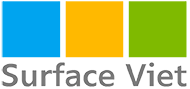 surfacebook2.net Chuyên Surface Book, Surface Pro, Surface Laptop chính hãng
surfacebook2.net Chuyên Surface Book, Surface Pro, Surface Laptop chính hãng



